AirDropで共有先にMacが出てこない時の対処方法
公開日:
:
Mac
記事内に広告を含む場合があります。記事内で紹介する商品を購入することで、当サイトに売り上げの一部が還元されることがあります。
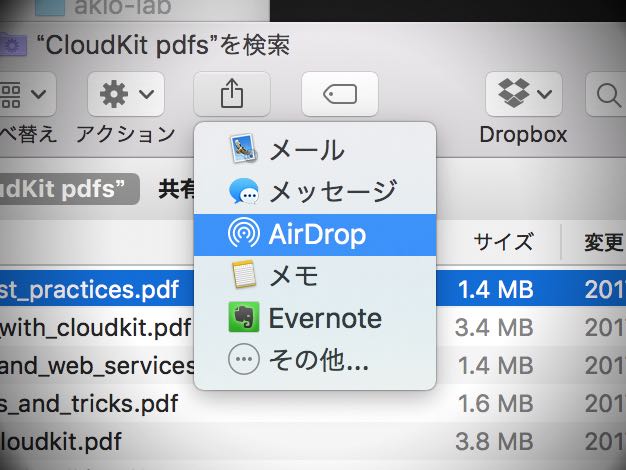
こんにちは、@akio0911です。
AirDropでMacへ写真などを送る際、送信先にMacが表示されないことがあります。
その際の対処方法について紹介したいと思います!
「このMacを検出可能な相手」を確認する
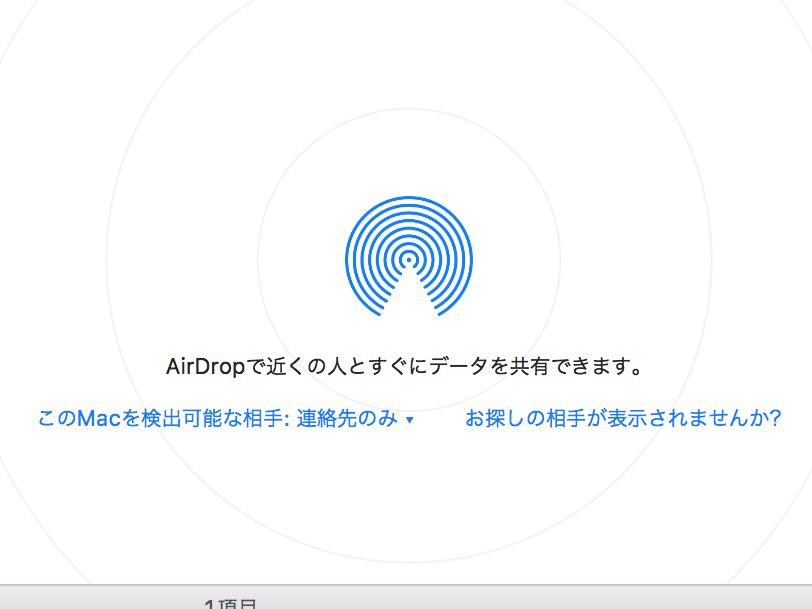
FinderでAirDropを開き、「このMacを検出可能な相手」を確認しましょう。「なし」になっていると相手に検出されないので、「連絡先のみ」か「全員」を選択しましょう。
Wi-FiとBluetoothがオンになっているか
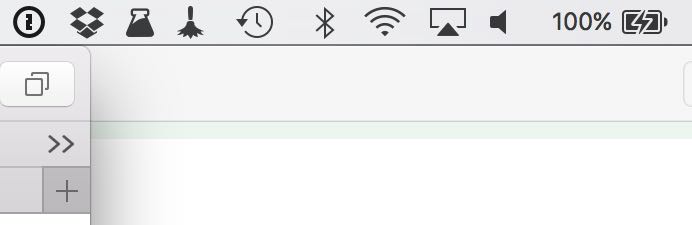
メニューバーなどをチェックして、Wi−FiとBluetoothがオンになっているか確認しましょう。
デバイスが範囲内にあるかどうか
AirDropを使用するには、デバイス間の距離が9メートル以内である必要があるらしいので、デバイスが遠い場合は近づけてみましょう。
おやすみモードがオフになっているか
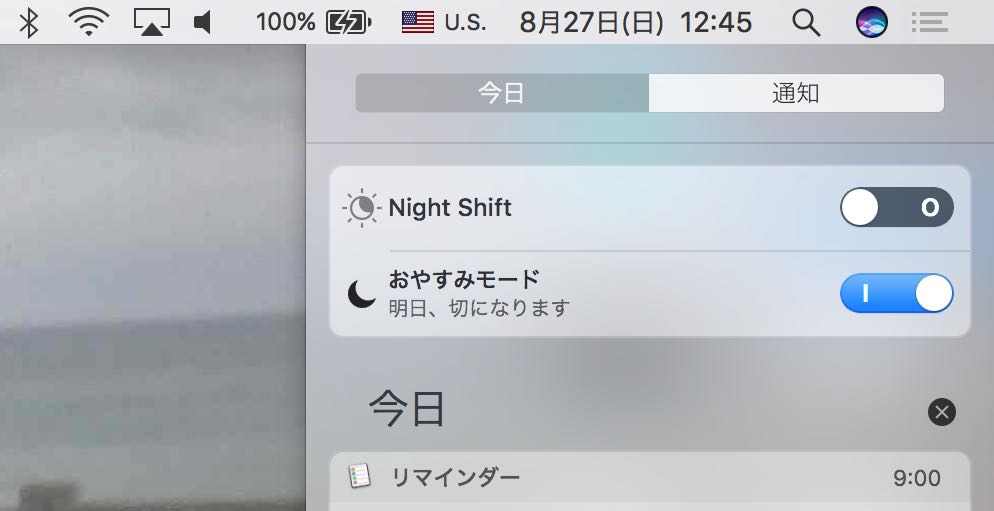
おやすみモードがオフになっていると、FinderでAirDropを開いておかないと受信できなくなってしまいます。わざわざFinderを開きたくない場合は、おやすみモードをオフにしておきましょう。
インターネット共有をオフにする
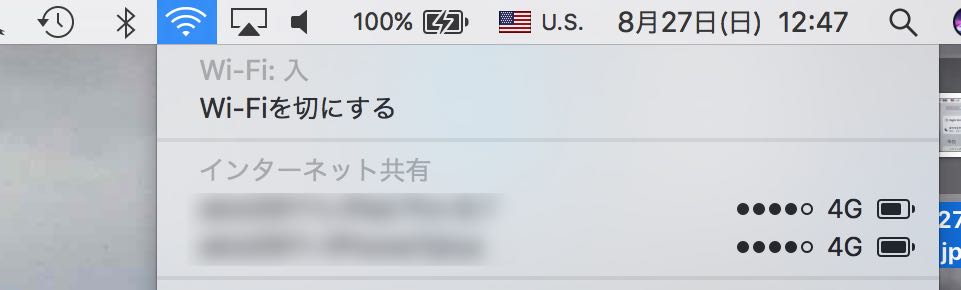
インターネット共有がオンになっているとAirDropが使えないので、オフにしておきましょう。
@akio0911はこう思った。
おやすみモードのオフはハマりがちなポイントだと思います。
利用を阻害するポイントをしっかりと把握して、AirDropを活用していきましょうっ!


関連記事
この記事が気に入ったら「いいね!」しよう
Twitterで更新情報をゲット!









